- Page d'accueil >
- Regarder la télévision >
- Affichage d’une image dans l’image (PIP)
Affichage d’une image dans l’image (PIP)
Vue d'ensemble
Vous pouvez visionner simultanément deux images (principale et secondaire). Vous pouvez afficher l’image principale en mode plein écran et l’image secondaire dans une fenêtre incrustée (par exemple, l’entrée HDMI (format PC) et le programme TV).
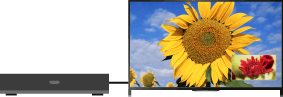
Etapes
Appuyez sur la touche OPTIONS, puis sélectionnez [Double affichage].
Si la source affichée n’est pas un PC, sélectionnez [PIP].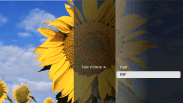
Appuyez sur les touches
 /
/ pour basculer la sortie audio entre les deux images.
pour basculer la sortie audio entre les deux images.
(Lorsque vous utilisez la télécommande tactile, glissez le doigt vers la gauche/droite pour permuter la sortie audio.)
Pour quitter le mode PIP, appuyez sur la touche RETURN.
Pour déplacer la fenêtre incrustée
Appuyez sur les touches ![]() /
/![]() .
.
(Lorsque vous utilisez la télécommande tactile, faites glisser vers le haut/bas.)
Combinaisons de deux images disponibles
- Si la source de l’image principale est un programme numérique, la source de l’image secondaire peut être :
- - Une entrée vidéo
- - Une entrée composante
- - Une entrée HDMI (format vidéo)
- Si la source de l’image principale est un programme analogique, la source de l’image secondaire peut être :
- - Une entrée HDMI (format vidéo)
- Si la source de l’image principale est une entrée vidéo, la source de l’image secondaire peut être :
- - Un programme numérique
- - Une entrée HDMI (format vidéo)
- Si la source de l’image principale est une entrée composante, la source de l’image secondaire peut être :
- - Un programme numérique
- Si la source de l’image principale est une entrée HDMI (format vidéo ou format PC), la source de l’image secondaire peut être :
- - Un programme numérique
- - Un programme analogique
- - Une entrée vidéo
Remarques
- Si deux images possédant des signaux de fréquence verticale différents (par exemple, une image en mode plein écran au format 24p et une image au format 60i dans une fenêtre incrustée) s’affichent simultanément, vous risquez de perdre la fluidité de l’image dans une fenêtre incrustée.
- Si [Motionflow] est réglé sur [Impulsion]/[Non], vous risquez de perdre la fluidité de l’image dans une fenêtre incrustée. (Pour les modèles compatibles [Motionflow] uniquement.) Pour remédier à cette situation, sélectionnez [Non]. Appuyez sur la touche OPTIONS, puis sélectionnez [Image] → [Motionflow] → [Non].

